「やきいも」を使ってみた1 - UAC波乱万丈編
やきいもはハニーセレクトの仮想環境ツールです。
具体的に何をするものか説明すると、ハニーセレクト本体と別にMOD用のフォルダを作り、ハニーセレクトのMOD無しの環境を維持しつつ、MODを適用した状態にするツールです。
これだけを聞くとかなり有用なツールのように聞こえますが、この手のツールは様々な問題をはらんでいます。


Dell ゲーミングノートパソコン G5 15 5590
Core i5 ホワイト 20Q21/Win10/15.6FHD/8GB/128GB SSD+1TB HDD/GTX1650
ハニセレが動くノートPC!
具体的に何をするものか説明すると、ハニーセレクト本体と別にMOD用のフォルダを作り、ハニーセレクトのMOD無しの環境を維持しつつ、MODを適用した状態にするツールです。
これだけを聞くとかなり有用なツールのように聞こえますが、この手のツールは様々な問題をはらんでいます。

Dell ゲーミングノートパソコン G5 15 5590
Core i5 ホワイト 20Q21/Win10/15.6FHD/8GB/128GB SSD+1TB HDD/GTX1650
ハニセレが動くノートPC!
奇しくもhongfire.comに外国の方が作った同系統のツールが公開されています。
[Utilities] A useful tool similar to mo
私はこのサイトで機能系MODの一覧を作ってる関係上、機能系MODのスレッドは一通り目を通すようにしているのですが、そこで問題になっていたのは
・pluginなどの機能系ツールはどうなるのか?
・MoreslotIDなどの本体ファイルにパッチをあてるものはどうなるのか?
この二点です。
スレッド内で議論されていたのですが、本体にパッチをあてるタイプのプラグインは本体に適用してもらうしかないということのようでした。
私はそれを見たとき「それバニラ環境じゃないじゃん」と思って使うのを止めました。
私の場合、サイトを作るにあたって完全に手を加えていないバニラ環境のバックアップを取っていることに加えて検証のために「4K skin diffuse initial pack (for HS Party)」と「HSLRE」インストール直後の環境もそれぞれバックアップを取っていつでも戻せる体制にしてあるため、必要性をあまり感じなかったというのもあります。
しかし、パッチをあてるタイプや機能系MODを本体にインストールすることに納得できるならば有用なツールだと思います。
pHH板の雨宮氏がこのツールと同系統のツールである「やきいも」を公開されました。
やきいも
※リンクをクリックすると雨宮氏のブログの「やきいも」公開ページを別窓・タブで開きます。
日本語での情報が得られることもあって今回使ってみることとしました。
この手のツールに関してはせっかく使うなら、いろいろと試してみたいことがあるのですが、今回は一応、作者である雨宮氏の想定する使い方をしてみます。
余談ですが、このツールに「やきいも」という名前を付ける雨宮氏のセンスは凄いなあと思います。
私なら、「写同」とか「写し身の残影」とか厨二病全開の名前を付けるでしょう。(笑
今回は環境ごと吹っ飛んでも構わないようにシステムドライブとは別のHDDに専用の環境を作ってテストしてみることにします。
※ さすがにOSごと吹っ飛ぶと痛いですが・・・。
テスト環境
D:\YakiImo\HoneySelect = 製品フォルダ(バニラ環境)
D:\YakiImo\BakedPotato = 「やきいも」フォルダ
テストとしてSSDはもう容量が心もとないので、HDDということで読み込みが遅いことを考えると、容量の比較的小さい通常の4Kと、ちょっと意地悪ですがヘッドアクセなどのIDが衝突しまくっているZeaska氏のMOD(More SlotID含む)とHS Conflict Resolverをインストールしてみます。
まあ、もちろんすでに動く環境はあるのですが、今回改めてこれらをバニラ環境と切り替えて使う環境を作ってみましょう。
いきなり躓く
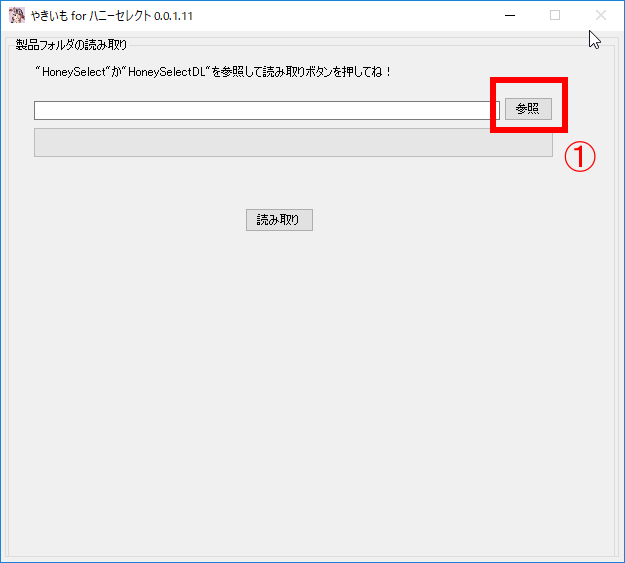
初回起動すると、上の画面が表示されます。最初に元となるハニセレのフォルダを指定しなくてはなりません。
参照をクリックします。
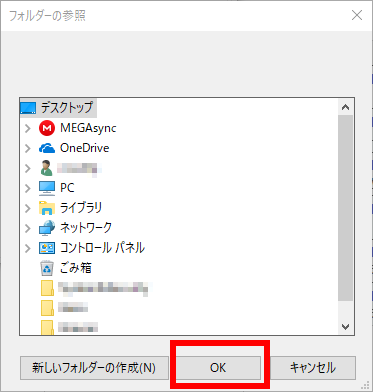
フォルダ指定画面が出ますので、フォルダを指定して「OK」をクリックします。
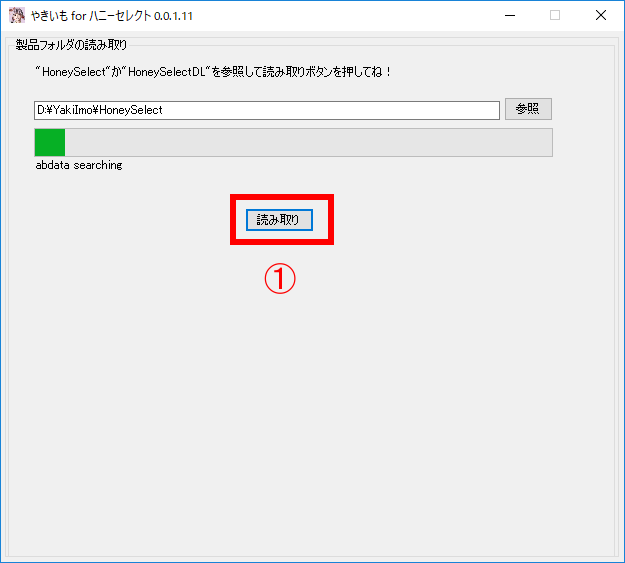
フォルダを指定したら1読み取りをクリックします。
すると画像のように緑色のバーが進んで実行状況を知らせてくれます。
※ここで注意。
どうもハニセレのフォルダはHoneySelectかHoneySelectDLでなくてはならないようです。
私はここをHS_PTY_ORGとして保存しており、ここでいきなり躓きました。(笑
私のフォルダ管理は
HS_PTY_ORG=バニラ環境
HS_PTY_4K=4K環境
HS_PTY_MOD=メイン環境
など_(アンダーバー)で区切って、「ゲーム種類_バージョン_環境」のような命名規則をつけているため、いきなり蹴られました
慣れている人ほどこのような独自の管理をしている可能性が高いため、いきなり引っかかる可能性大です。(笑
仕方無いのでフォルダの名前を変更しました。
何か暗雲が立ち込めてきました。
基本的な操作説明
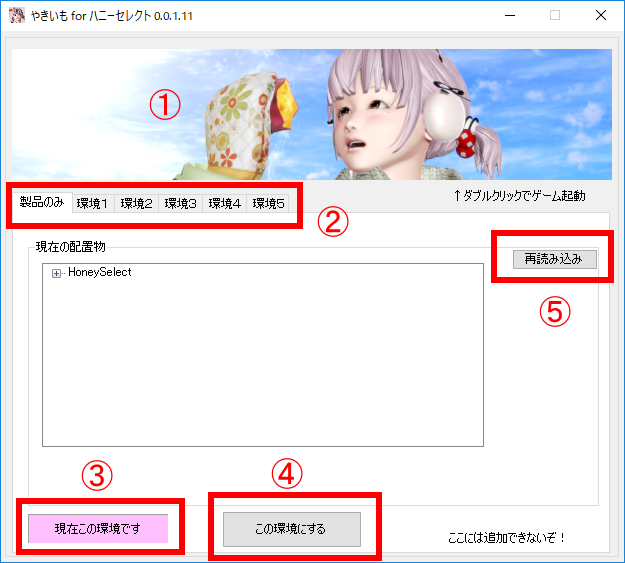
1.をクリックすると普通にゲームが起動します。
2.環境切り替えタブ。バニラ環境の他、5個までの環境を作成できます。
デフォルトはバニラ環境です。
3.この表示が出ている場合は、現在見ているタブが選択されています。
4.環境切り替えボタン(通称:地獄ボタン)
5.何かあったときのための再読み込みボタン
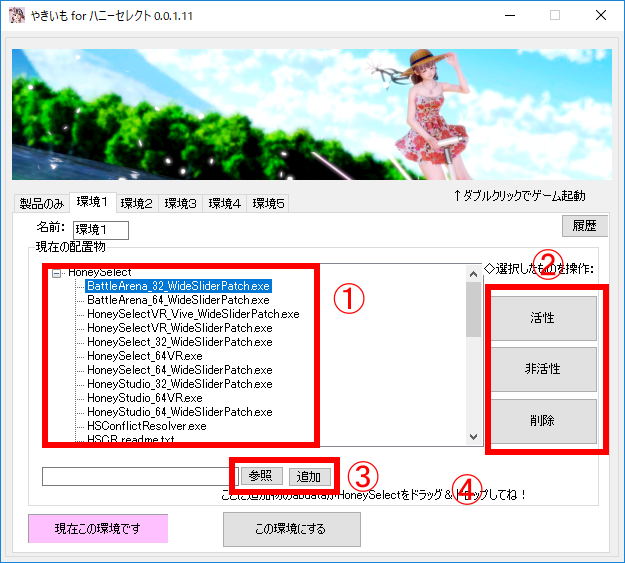
※環境1のタブ(2-5も基本的に同じですので、説明は省略します。)、また「製品のみ」のタブと同じ部分は説明を省きます。
1.追加したファイルやフォルダが表示されます。
2.1.に表示されたファイルやフォルダを選択すると個別にオンオフしたり削除したりできます。
3..ドラッグ&ドロップを使わずに「参照」してフォルダを指定し、「追加」をクリックしても追加できます。
4.このあたりにフォルダをドラッグ&ドロップすると追加できます。
ハニセレのフォルダを指定するといよいよGUIが立ち上がり環境を構築してみることとしました。
まずは基本のU〇censorからです。
私は一緒に入れても問題のないMODはひとまとめにして圧縮フォルダにしてあります。
ここでさらに問題発生
この「やきいも」は圧縮フォルダに対応してませんでした(笑。
これは仕方ないなーと思いつつ、解凍して使うことにします。
U〇censorのフォルダにはU〇censorのUpdateとMale版、U〇censor FrameWork0.6.4も入れてあるのでPluginフォルダもあります。
この「やきいも」は追加したいMODのフォルダはドラッグ&ドロップで追加できて、非常に便利です。
しかし、abdataは素で入れられますが、pluginフォルダはHoneySelectフォルダ直下にしないとドラッグ&ドロップで追加できない仕様になっていました。
orz激しく使いにくいです。
しかし、便利なツールであることには違いないので、気をとりなおして使ってみましょう。
ここで、テストのために起動してみることにしました。
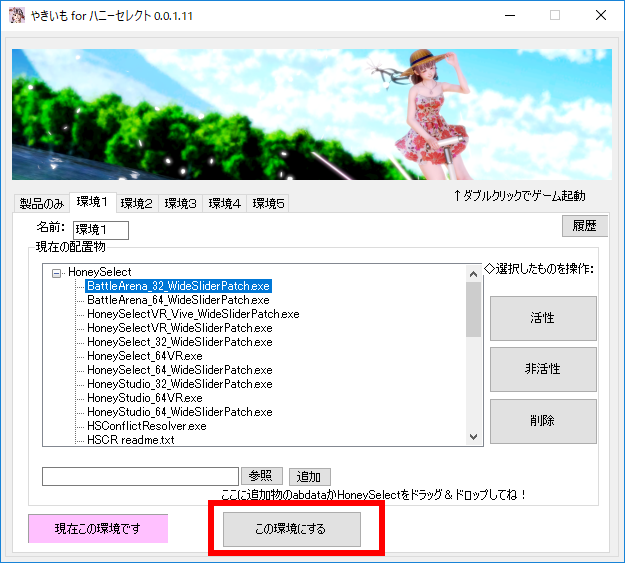
上のように環境を切り替えて起動してみましょう。
※ファイルを追加した後は必ず環境切り替えを行いましょう。
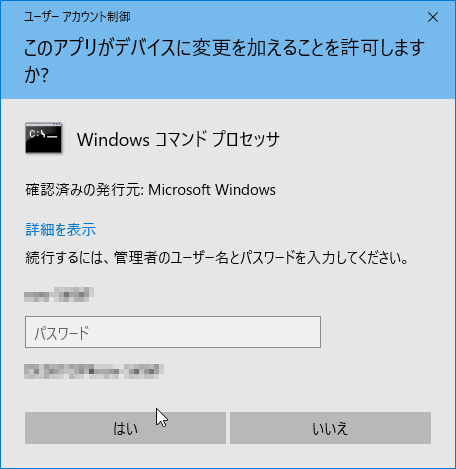
ここで、環境を切り替えるといきなりUACが表示されました。
入力して「はい」をクリックするともう一度・・・・、さらに入力するともう一度・・・・。
んー、どうもこの「やきいも」は管理者権限以外で起動して、環境を切り替えようとすると新規で追加したファイルの分だけUACが起動する仕組みになっているようです。
私が追加したU〇censorだとabdataだけで30個のファイルがありますので、30回管理者パスワードを入力する必要があります。
そういえば先日雨宮さんがうちのブログにコメントをつけてくれました。
そこは非常にありがたく、うちのブログがこの世界での市民権を得たような気分になったのですが・・・。
この記事も見てる可能性がありますので、一言、言わせていただきます。
いやだなあ、雨宮さん、これスパムツールじゃないですか(笑
※もちろん冗談ですよ
普通の4K MODだと274個のファイルを追加するんで、274回管理者パスワードを入力する必要があります。
これを聞いて「よし、今5回入力したからあと269回頑張ろう」と思う人はいないのではないでしょうか
多分10回くらい頑張ったら涙で画面が見えないくらい凹むと思います。
一般の人に向けたプログラムとしては、何十回も確認の画面が出てきて途中でキャンセルできない仕様というのは「無し」だと思います。
可能性ですらもあってはならないと思います。
あまりに多いので、途中で「いいえ」をクリックして起動してみました。
※「いいえ」も30回押す必要があります。
すると起動画面のシトリーさんの体が透過していました。
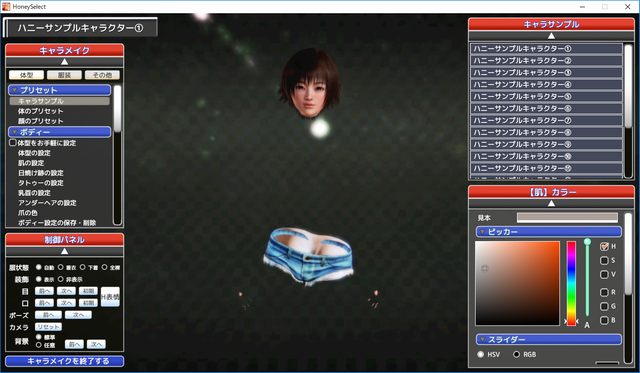
キャラメイク画面を見てみると、上杉ちゃんの胴体がありません。
「まあ、そうだよね」
要するに追加失敗ということです。
どうもこの「やきいも」の環境を切り替えるには管理者権限で起動しないといけないようです。
説明書きを改めて見ると、やはり「UAC」を切るか、管理者権限で起動してくださいと書いてありました。
まず、私は昔トロイに苦しめられた経験からゲームごときのために「UAC」を切ってセキュリティを劣化させるのは論外です。
よって管理者権限で起動してみました。
もう一回やり直しです。
構築した環境は全て削除します。
ここでまた問題発生。
なんと、管理者権限で起動するとドラッグ&ドロップが使えなくなっていました。
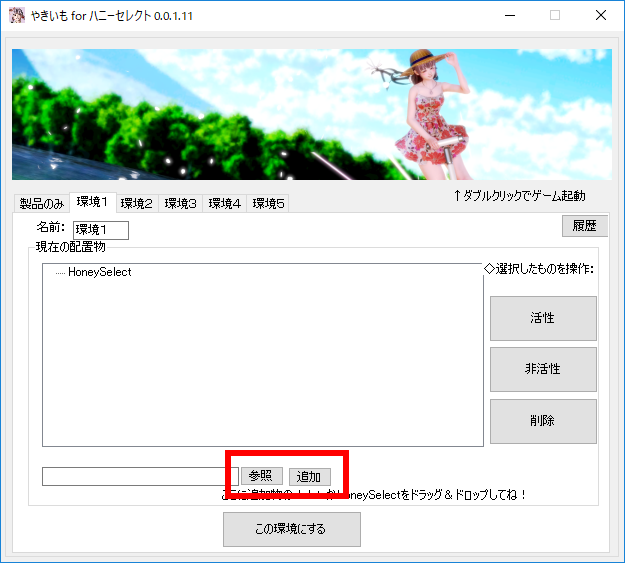
仕方無いので、参照してフォルダを追加しました。
この状態で「切り替え」して起動すると、さすがに今度は無事に追加できました。
U〇censorを追加した状態で入れると今度はきちんと適用されていました。
んー、ここで一言。
私は実験を行う必要がある関係上、普通に試行錯誤することを厭いませんが、とても一般のユーザーさんには要求できない作業だと思います。
せめて、管理者権限でなくては環境の切り替えが実行できないようにするか、一度だけ管理者パスワードを入力する仕様にできないのでしょうか。
※ 自分でmklinkを使ってテストしてみましたが、バッチファイルであれば複数のシンボリックリンクを一回の管理者パスワード入力で作成することは可能でした。
まとめ
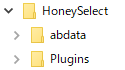
MODのファイル・フォルダを追加するときはHoneySelect直下に配置してHoneySelectフォルダをドラッグ&ドロップする必要がある。
※abdataのみ直接追加可能
MODファイル・フォルダを追加する必要があるときは通常権限で起動する
環境を切り替えるときは管理者権限で起動する。
※間違えたときは最初のUACを「いいえ」でキャンセルすると「やきいも」ごと落ちます。これをやらないと1000個ファイル追加したら1000回UACの画面が出てきます。この点はとても実用に耐える仕様ではないと思います。
なお、失敗しても再度管理者権限で起動して環境を切り替えれば正常に適用されるようです。
長くなりすぎましたので、次回に続きます。
[Utilities] A useful tool similar to mo
私はこのサイトで機能系MODの一覧を作ってる関係上、機能系MODのスレッドは一通り目を通すようにしているのですが、そこで問題になっていたのは
・pluginなどの機能系ツールはどうなるのか?
・MoreslotIDなどの本体ファイルにパッチをあてるものはどうなるのか?
この二点です。
スレッド内で議論されていたのですが、本体にパッチをあてるタイプのプラグインは本体に適用してもらうしかないということのようでした。
私はそれを見たとき「それバニラ環境じゃないじゃん」と思って使うのを止めました。
私の場合、サイトを作るにあたって完全に手を加えていないバニラ環境のバックアップを取っていることに加えて検証のために「4K skin diffuse initial pack (for HS Party)」と「HSLRE」インストール直後の環境もそれぞれバックアップを取っていつでも戻せる体制にしてあるため、必要性をあまり感じなかったというのもあります。
しかし、パッチをあてるタイプや機能系MODを本体にインストールすることに納得できるならば有用なツールだと思います。
pHH板の雨宮氏がこのツールと同系統のツールである「やきいも」を公開されました。
やきいも
※リンクをクリックすると雨宮氏のブログの「やきいも」公開ページを別窓・タブで開きます。
日本語での情報が得られることもあって今回使ってみることとしました。
この手のツールに関してはせっかく使うなら、いろいろと試してみたいことがあるのですが、今回は一応、作者である雨宮氏の想定する使い方をしてみます。
余談ですが、このツールに「やきいも」という名前を付ける雨宮氏のセンスは凄いなあと思います。
私なら、「写同」とか「写し身の残影」とか厨二病全開の名前を付けるでしょう。(笑
今回は環境ごと吹っ飛んでも構わないようにシステムドライブとは別のHDDに専用の環境を作ってテストしてみることにします。
※ さすがにOSごと吹っ飛ぶと痛いですが・・・。
テスト環境
D:\YakiImo\HoneySelect = 製品フォルダ(バニラ環境)
D:\YakiImo\BakedPotato = 「やきいも」フォルダ
テストとしてSSDはもう容量が心もとないので、HDDということで読み込みが遅いことを考えると、容量の比較的小さい通常の4Kと、ちょっと意地悪ですがヘッドアクセなどのIDが衝突しまくっているZeaska氏のMOD(More SlotID含む)とHS Conflict Resolverをインストールしてみます。
まあ、もちろんすでに動く環境はあるのですが、今回改めてこれらをバニラ環境と切り替えて使う環境を作ってみましょう。
いきなり躓く
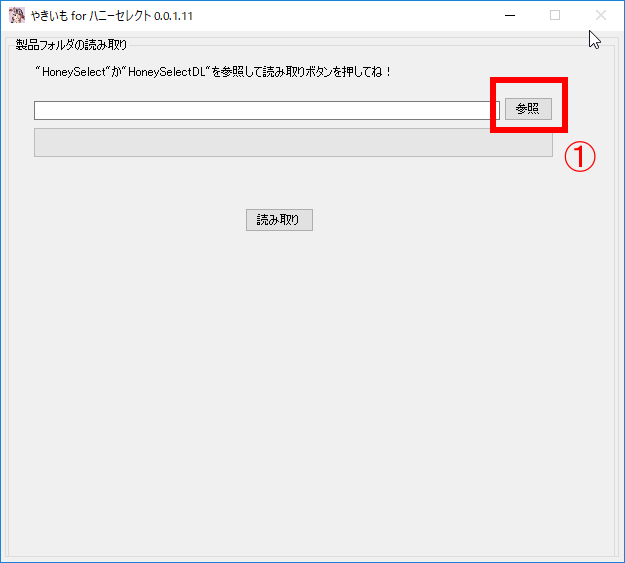
初回起動すると、上の画面が表示されます。最初に元となるハニセレのフォルダを指定しなくてはなりません。
参照をクリックします。
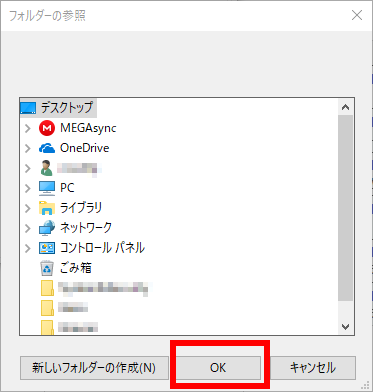
フォルダ指定画面が出ますので、フォルダを指定して「OK」をクリックします。
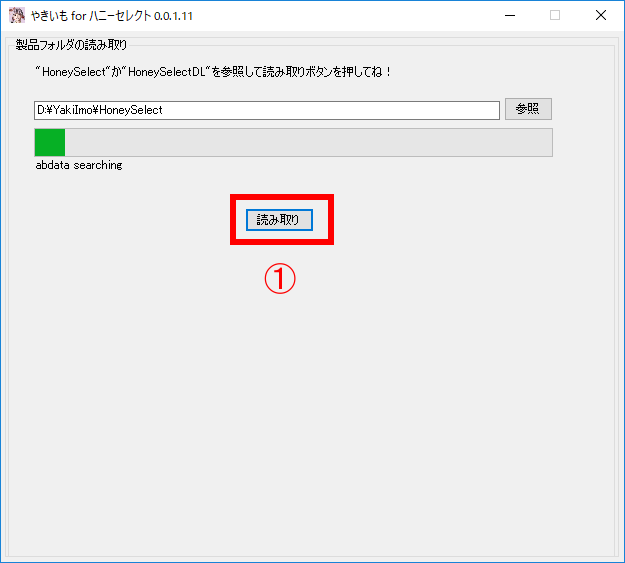
フォルダを指定したら1読み取りをクリックします。
すると画像のように緑色のバーが進んで実行状況を知らせてくれます。
※ここで注意。
どうもハニセレのフォルダはHoneySelectかHoneySelectDLでなくてはならないようです。
私はここをHS_PTY_ORGとして保存しており、ここでいきなり躓きました。(笑
私のフォルダ管理は
HS_PTY_ORG=バニラ環境
HS_PTY_4K=4K環境
HS_PTY_MOD=メイン環境
など_(アンダーバー)で区切って、「ゲーム種類_バージョン_環境」のような命名規則をつけているため、いきなり蹴られました
慣れている人ほどこのような独自の管理をしている可能性が高いため、いきなり引っかかる可能性大です。(笑
仕方無いのでフォルダの名前を変更しました。
何か暗雲が立ち込めてきました。
基本的な操作説明
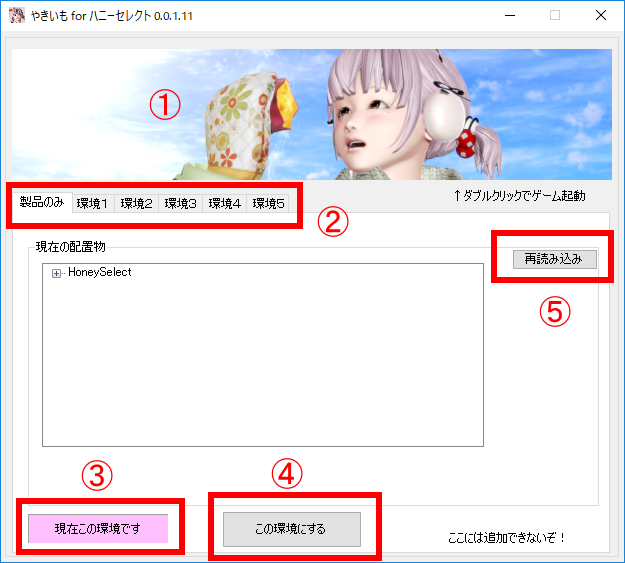
1.をクリックすると普通にゲームが起動します。
2.環境切り替えタブ。バニラ環境の他、5個までの環境を作成できます。
デフォルトはバニラ環境です。
3.この表示が出ている場合は、現在見ているタブが選択されています。
4.環境切り替えボタン(通称:地獄ボタン)
5.何かあったときのための再読み込みボタン
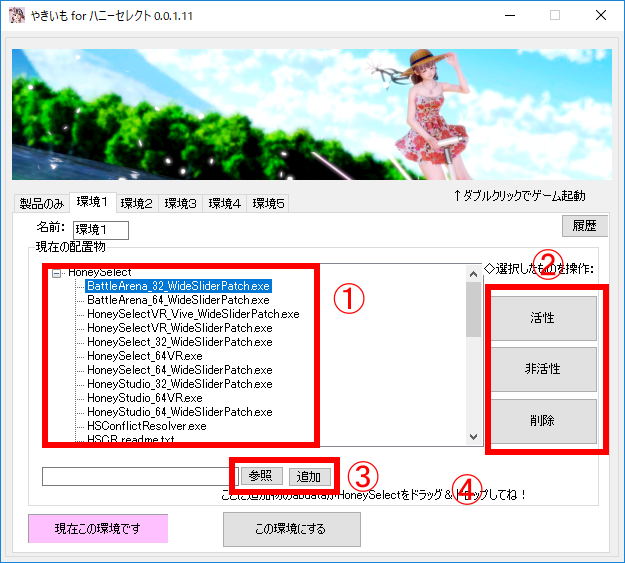
※環境1のタブ(2-5も基本的に同じですので、説明は省略します。)、また「製品のみ」のタブと同じ部分は説明を省きます。
1.追加したファイルやフォルダが表示されます。
2.1.に表示されたファイルやフォルダを選択すると個別にオンオフしたり削除したりできます。
3..ドラッグ&ドロップを使わずに「参照」してフォルダを指定し、「追加」をクリックしても追加できます。
4.このあたりにフォルダをドラッグ&ドロップすると追加できます。
ハニセレのフォルダを指定するといよいよGUIが立ち上がり環境を構築してみることとしました。
まずは基本のU〇censorからです。
私は一緒に入れても問題のないMODはひとまとめにして圧縮フォルダにしてあります。
ここでさらに問題発生
この「やきいも」は圧縮フォルダに対応してませんでした(笑。
これは仕方ないなーと思いつつ、解凍して使うことにします。
U〇censorのフォルダにはU〇censorのUpdateとMale版、U〇censor FrameWork0.6.4も入れてあるのでPluginフォルダもあります。
この「やきいも」は追加したいMODのフォルダはドラッグ&ドロップで追加できて、非常に便利です。
しかし、abdataは素で入れられますが、pluginフォルダはHoneySelectフォルダ直下にしないとドラッグ&ドロップで追加できない仕様になっていました。
orz激しく使いにくいです。
しかし、便利なツールであることには違いないので、気をとりなおして使ってみましょう。
ここで、テストのために起動してみることにしました。
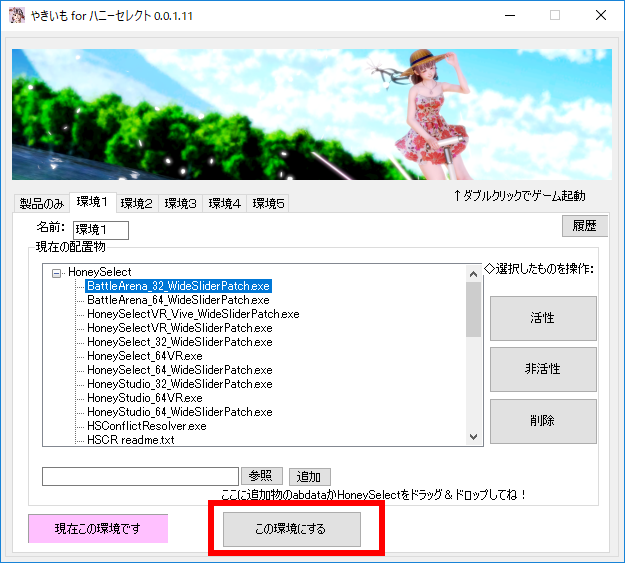
上のように環境を切り替えて起動してみましょう。
※ファイルを追加した後は必ず環境切り替えを行いましょう。
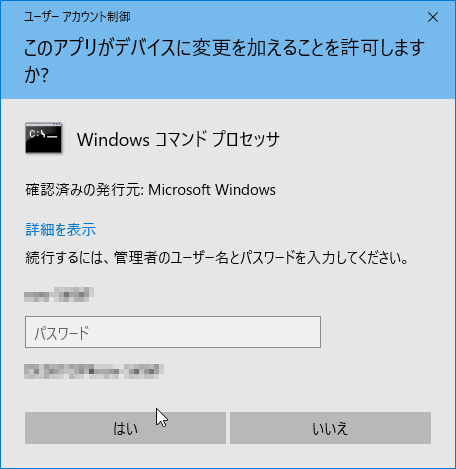
ここで、環境を切り替えるといきなりUACが表示されました。
入力して「はい」をクリックするともう一度・・・・、さらに入力するともう一度・・・・。
んー、どうもこの「やきいも」は管理者権限以外で起動して、環境を切り替えようとすると新規で追加したファイルの分だけUACが起動する仕組みになっているようです。
私が追加したU〇censorだとabdataだけで30個のファイルがありますので、30回管理者パスワードを入力する必要があります。
そういえば先日雨宮さんがうちのブログにコメントをつけてくれました。
そこは非常にありがたく、うちのブログがこの世界での市民権を得たような気分になったのですが・・・。
この記事も見てる可能性がありますので、一言、言わせていただきます。
いやだなあ、雨宮さん、これスパムツールじゃないですか(笑
※もちろん冗談ですよ
普通の4K MODだと274個のファイルを追加するんで、274回管理者パスワードを入力する必要があります。
これを聞いて「よし、今5回入力したからあと269回頑張ろう」と思う人はいないのではないでしょうか
多分10回くらい頑張ったら涙で画面が見えないくらい凹むと思います。
一般の人に向けたプログラムとしては、何十回も確認の画面が出てきて途中でキャンセルできない仕様というのは「無し」だと思います。
可能性ですらもあってはならないと思います。
あまりに多いので、途中で「いいえ」をクリックして起動してみました。
※「いいえ」も30回押す必要があります。
すると起動画面のシトリーさんの体が透過していました。
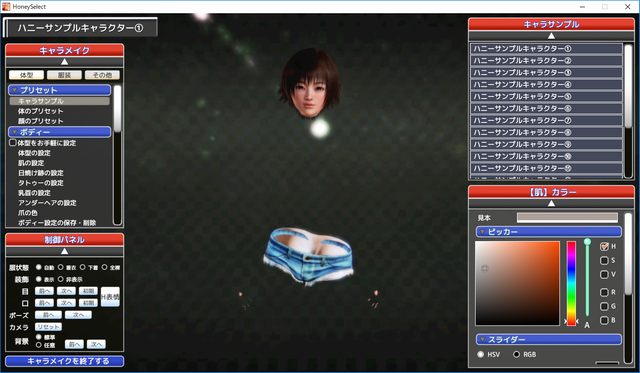
キャラメイク画面を見てみると、上杉ちゃんの胴体がありません。
「まあ、そうだよね」
要するに追加失敗ということです。
どうもこの「やきいも」の環境を切り替えるには管理者権限で起動しないといけないようです。
説明書きを改めて見ると、やはり「UAC」を切るか、管理者権限で起動してくださいと書いてありました。
まず、私は昔トロイに苦しめられた経験からゲームごときのために「UAC」を切ってセキュリティを劣化させるのは論外です。
よって管理者権限で起動してみました。
もう一回やり直しです。
構築した環境は全て削除します。
ここでまた問題発生。
なんと、管理者権限で起動するとドラッグ&ドロップが使えなくなっていました。
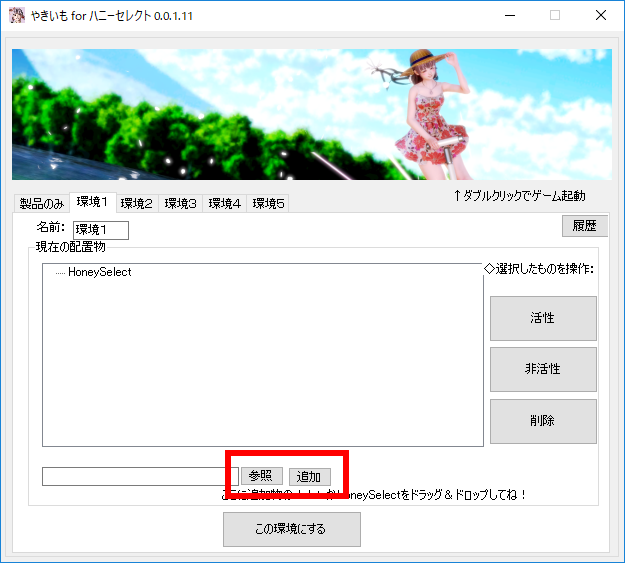
仕方無いので、参照してフォルダを追加しました。
この状態で「切り替え」して起動すると、さすがに今度は無事に追加できました。
U〇censorを追加した状態で入れると今度はきちんと適用されていました。
んー、ここで一言。
私は実験を行う必要がある関係上、普通に試行錯誤することを厭いませんが、とても一般のユーザーさんには要求できない作業だと思います。
せめて、管理者権限でなくては環境の切り替えが実行できないようにするか、一度だけ管理者パスワードを入力する仕様にできないのでしょうか。
※ 自分でmklinkを使ってテストしてみましたが、バッチファイルであれば複数のシンボリックリンクを一回の管理者パスワード入力で作成することは可能でした。
まとめ
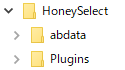
MODのファイル・フォルダを追加するときはHoneySelect直下に配置してHoneySelectフォルダをドラッグ&ドロップする必要がある。
※abdataのみ直接追加可能
MODファイル・フォルダを追加する必要があるときは通常権限で起動する
環境を切り替えるときは管理者権限で起動する。
※間違えたときは最初のUACを「いいえ」でキャンセルすると「やきいも」ごと落ちます。これをやらないと1000個ファイル追加したら1000回UACの画面が出てきます。この点はとても実用に耐える仕様ではないと思います。
なお、失敗しても再度管理者権限で起動して環境を切り替えれば正常に適用されるようです。
長くなりすぎましたので、次回に続きます。

